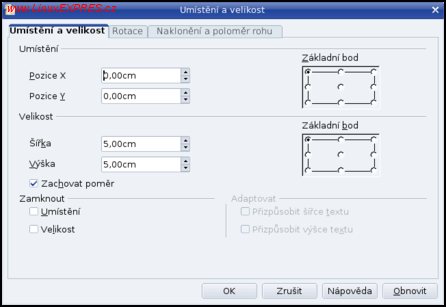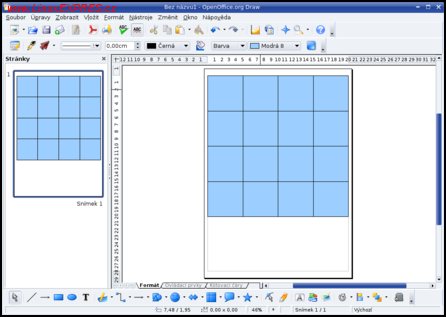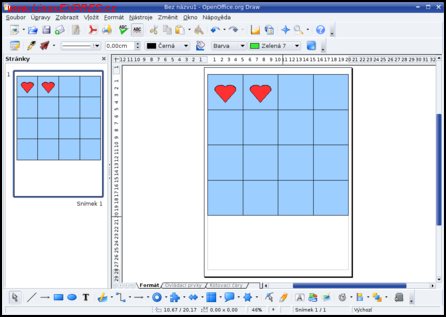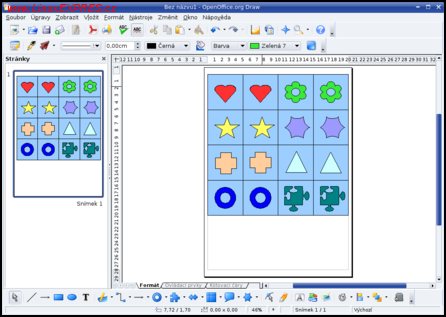Hned zkraje upozorním, že se nejedná o počítačový program, počítač využijeme jen jako nástroj. Navíc na konci stejně potřebujeme manuální práci v podobě stříhání. Opět budeme potřebovat OpenOffice.org, tiskárnu (pokud možno barevnou), tužší papír a nůžky. Nejlépe je pustit děti do tvorby úplně od počátku, vy můžete dělat odborný dozor. Ukažte jim, že počítač nejsou jen zastřelení marťani nebo skákající ježek.
Pro účely tohoto návodu jsem vše trochu zjednodušil. Klasické pexeso (alespoň pokud si pamatuji), je dodáváno se 64 kartičkami tj. 32 páry obrázků. Pro naše účely si vytvoříme pouze 16 okének, tedy 8 párů. Zvídavější z vás však jistě budou vědět, jak postup upravit a udělat si obrázků více.
Pokud otevřete nový dokument v OpenOffice.org Draw, zjistíte, že má nastaven výchozí pravý a levý okraj ve vzdálenosti půl centimetru. Protože je šířka 21 centimetr, zbývá nám 20 centimetrů, což znamená, že při čtyřech čtvercích bude výsledná velikost čtverce 5 x 5 centimetrů. Proveďte i přenastavení okrajů stránky pomocí nabídky Formát - Stránka. Levý i pravý okraj nastavte na půl centimetru.
Nastavení obdélníku na 5 x 5 cm
Nakreslete libovolný obdélník. Jeho rozměry změňte na 5 x 5 centimetrů. Pro přesné nastavení využijte nabídku Formát – Umístění a velikost, případně stiskněte klávesu F4. Pokud se vám nelíbí barva výplně, použijte nabídku Formát – Oblast. Z rozbalovací nabídky Vyplnit na záložce Oblast zvolte Žádný případně Barva a vyberte si požadovanou barvu.
Dalším krokem bude zkopírování obdélníku ještě třikrát vedle sebe. Postupně si všechny čtyři čtverce srovnejte do řady a celou řadu opět třikrát zkopírujte po celé ploše papíru.
Nesnažte se za každou cenu „nacpat“ co nejvíce obrázků na jednu stranu. Nic vám nebrání udělat okénka větší a vytvořit si víc stránek. Čím více obrázků bude, tím je pexeso těžší a hra bude delší.
Vlastní pole se čtverci
Správné pexeso má samozřejmě vyobrazeno vždy několik sad obrázků. V našem případě budeme potřebovat celkem osm symbolů. Protože si chceme vystačit jen a pouze s OpenOffice.org, podíváme se tedy na panel nástrojů a na symboly zde umístěné.
![]()
Panel s dostupnými symboly
Pak svůj další postup zautomatizujte. Před vložením symbolu nejdříve vyberte požadovanou barvu (pomocí paletky v horní části). Pak si dole zvolte symbol a vložte jej do jednoho ze čtverců. Provedete to tak, že držíte levé tlačítko myši a tažením nastavíte velikost symbolu. Protože se symboly musí v pexesu vyskytovat v páru, použijte klávesovou kombinaci [Ctrl+c] a [Ctrl+v]. Tím si vždy daný symbol zkopírujte. Já jsem si vybral symbol srdce a červenou barvu.
V rámci našeho postupu nebudeme řešit druhou stranu obrázků, ponecháme je bílé. Pokud byste chtěli, můžete využít existující síť čtverců a dát na všechny jeden motiv. Chce to ovšem tiskárnu s duplexní jednotkou nebo přesnou ruku při vkládání papíru pro potisk na druhou stranu.
Symbol srdce v akci
Celý postup ještě zopakujte pro zbylých sedm symbolů. Řádně si tak celou operaci procvičíte. Vaše pexeso pak může vypadat třeba takto.
Celé pexeso
Aby bylo vše dokonalé, vezměte do ruky nůžky a na tvrdém papíru vytištěné pexeso vystřihněte.
Jako dobrá alternativa k vestavěným symbolům můžete využít i jakékoliv svobodně dostupné obrázky. OpenOffice.org však nativně nepodporuje vkládání SVG formátu (v němž je šířena například knihovna obrázku Open Clipart Library). Nicméně najdete jistě i dost svobodných obrázků.